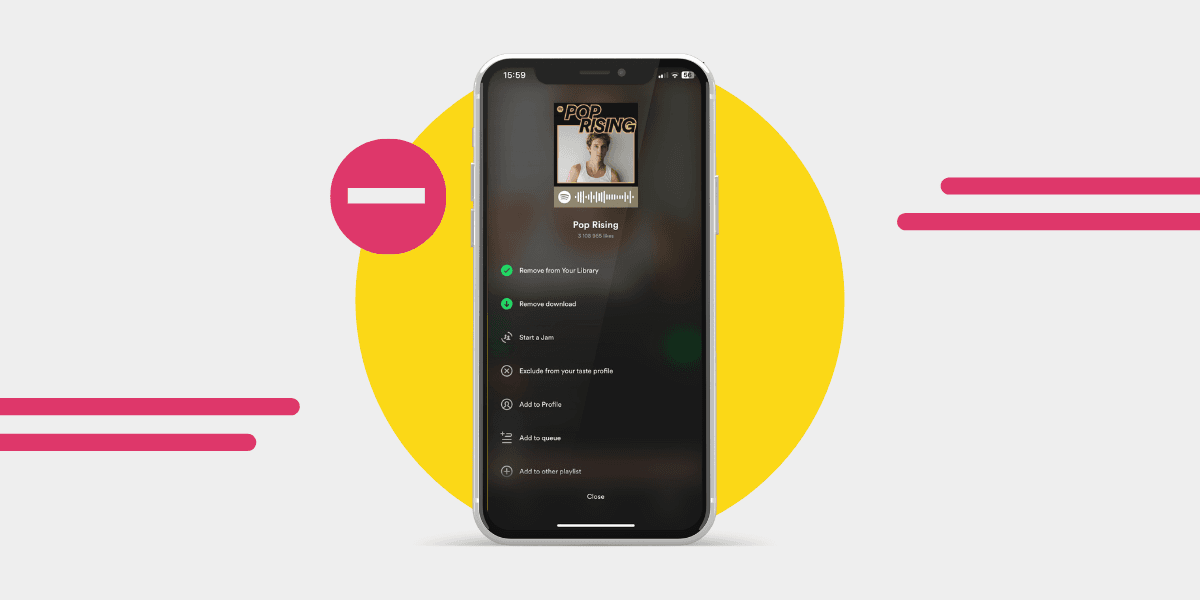La musique fait partie intégrante de notre vie. Chaque jour, nous écoutons des chansons le matin, lorsque nous faisons de l'exercice et lorsque nous nous détendons le soir. Beaucoup d'entre nous aiment utiliser Spotify parce qu'il offre un grand choix de chansons. Mais au bout d'un certain temps, lorsque nous ajoutons sans cesse des chansons, cela peut sembler un peu désordonné. Tout comme nos vêtements ou nos plats préférés, nos choix de chansons changent. Nos listes de lecture doivent donc changer elles aussi.
Dans cet article, nous allons vous donner des conseils pour mettre de l'ordre dans votre musique Spotify. Nous vous expliquerons comment décharger des chansons sur Spotify, comment supprimer les chansons que vous avez téléchargées mais dont vous ne voulez plus, et comment retirer des chansons d'une liste de lecture.
A la fin, votre Spotify sera bien rangé et rempli uniquement des chansons que vous aimez en ce moment. Prêt à rendre votre musique parfaite? Allons-y!

Est-il possible de supprimer des chansons téléchargées de Spotify?
La musique est transformatrice. Elle peut nous remonter le moral les jours sombres ou être la bande-son de nos moments les plus heureux. Les plateformes de streaming comme Spotify ont révolutionné la façon dont nous accédons à la musique et l'apprécions. Mais comme nous le savons tous, les grandes bibliothèques musicales s'accompagnent de grandes responsabilités : la gestion du stockage.
Si vous avez déjà essayé de libérer de l'espace ou simplement de rafraîchir vos musiques hors ligne sur Spotify, vous avez peut-être été confronté à un dilemme courant: pouvez-vous supprimer des chansons téléchargées individuellement? Eh bien, allons droit au but. La réponse n'est pas aussi directe que beaucoup l'espèrent.
La conception de Spotify est quelque peu unique. Contrairement à certaines plateformes où vous pouvez choisir individuellement les chansons à télécharger ou à supprimer, Spotify opte pour une approche plus large. Essentiellement, lorsque vous décidez de télécharger une chanson pour l'écouter hors ligne, Spotify l'organise autour de listes de lecture ou d'albums. Cela signifie que la plateforme ne vous permet pas d'annuler le téléchargement d'un seul titre. Au lieu de cela, vous devez supprimer des albums ou des listes de lecture entières de vos téléchargements.
Vous vous posez peut-être la question: Pourquoi en est-il ainsi? Spotify, dans son engagement pour l'expérience utilisateur, met souvent à jour ses fonctionnalités et ses offres. Mais pour l'instant, cette configuration de téléchargement semble être un moyen de rationaliser le processus d'écoute hors ligne. En regroupant les chansons dans des albums ou des listes de lecture, il est sans doute plus facile pour les auditeurs d'organiser leur musique hors ligne et de gérer leur espace de stockage.
Mais ne nous attardons pas sur le "pourquoi" et voyons plutôt le bon côté des choses. Bien que cela puisse sembler une limitation, il y a des avantages. Tout d'abord, cela peut encourager les utilisateurs à envisager leur musique de manière plus globale. Au lieu de télécharger des chansons au hasard, le système de Spotify peut inciter à une écoute plus intentionnelle. Les utilisateurs pourraient être plus enclins à créer des listes de lecture dédiées, ce qui permettrait d'offrir une expérience d'écoute hors ligne mieux adaptée et plus agréable.
Cependant, pour ceux d'entre nous qui chérissent leur espace de stockage et aiment avoir un contrôle granulaire sur chaque titre, cette fonctionnalité (ou son absence) peut être légèrement gênante. Si vous êtes le genre de personne qui aime avoir des centaines de listes de lecture, chacune contenant seulement quelques chansons, cette fonctionnalité ne sera peut-être pas votre tasse de thé. En revanche, si vous appréciez d'avoir des albums entiers prêts à être consommés hors ligne, c'est l'idéal.
Pour ceux qui souhaitent une approche plus directe de la gestion des téléchargements, il existe d'autres plateformes musicales. Mais soyons honnêtes : peu d'entre elles peuvent rivaliser avec la vaste bibliothèque musicale et l'interface conviviale de Spotify.
Même s'il n'est pas possible de supprimer directement les chansons téléchargées, la configuration actuelle de Spotify offre ses propres avantages. La plateforme encourage une écoute hors ligne plus organisée, ce qui peut améliorer notre expérience musicale globale. Mais si vous tenez à micro-gérer vos titres téléchargés, vous aurez peut-être besoin d'une solution de contournement ou d'envisager d'autres plateformes.
Comment supprimer les listes de lecture et les albums téléchargés?
Notre amour de la musique fait parfois gémir nos appareils sous le poids d'innombrables listes de lecture et albums téléchargés. Un jour, vous avez peut-être eu envie de musique classique et téléchargé toutes les symphonies de Beethoven. Mais aujourd'hui, vous avez dépassé ce bref engouement et vous avez besoin de plus d'espace pour, disons, les tubes pop des années 2000. Ne vous inquiétez pas ! Lorsque le moment est venu de faire un petit nettoyage de printemps numérique, nous sommes là pour vous aider.
Voyons comment supprimer les téléchargements de Spotify et libérer cet espace précieux.
Mobile
Avec nos téléphones pratiquement collés à nos mains de nos jours, il n'est pas surprenant que beaucoup d'entre nous utilisent principalement la version mobile de Spotify. Alors, comment faire pour mettre de l'ordre dans nos téléchargements?
- Lancez Spotify et connectez-vous: Tout d'abord, prenez votre téléphone et ouvrez Spotify. Assurez-vous d'être connecté à votre compte. On sait, c'est évident, non? Mais mieux vaut prévenir que guérir.
- Accédez à votre bibliothèque: Appuyez sur l'onglet "Votre bibliothèque", situé dans le coin inférieur droit de votre écran. C'est là que sont stockés tous vos choix musicaux, qu'ils soient bons ou un peu embarrassants.
- Choisissez des listes de lecture ou des albums: Sous l'onglet "Votre bibliothèque", deux options s'offrent à vous: Listes de lecture et Albums. Décidez à laquelle vous voulez vous attaquer en premier. Vous vous sentez courageux ? Choisissons les listes de lecture.
- Sélectionnez la liste de lecture ou l'album: Faites défiler l'écran et trouvez la liste de lecture ou l'album que vous souhaitez décharger. Vous avez changé d'avis sur la liste de lecture "Chansons à chanter sous la douche"? Supprimons-la.
- Tapez sur le bouton vert Téléchargé: Une fois à l'intérieur, vous verrez un bouton vert à côté du mot "Téléchargé". Il vous suffit de le toucher. Au fur et à mesure qu'il s'éclaircit, vos chansons commencent à disparaître de votre appareil, presque comme par magie, mais sans baguette magique.
- Confirmez la suppression: Une fenêtre contextuelle peut s'afficher pour vous demander si vous êtes sûr de cette décision qui va changer votre vie. Confirmez, et voilà, la liste de lecture ou l'album n'est plus téléchargé sur votre appareil.

Et comme ça, votre appareil mobile se sent un peu plus léger. Enfin, numériquement parlant.
Bureau
Maintenant, pour ceux d'entre vous qui apprécient toujours le confort d'un écran plus grand et qui aiment écouter Spotify sur un ordinateur de bureau ou un ordinateur portable, voici la marche à suivre:
- Démarrer Spotify: Commencez par ouvrir Spotify sur votre ordinateur.
- Allez dans votre bibliothèque: Sur le côté gauche, vous trouverez une série d'options. L'une d'entre elles est "Votre bibliothèque". Cliquez dessus. Nous nous aventurons au cœur de votre royaume musical.
- Choisissez Listes de lecture ou Albums: Comme sur mobile, vous avez le choix entre les listes de lecture et les albums. En fonction de vos téléchargements précédents, sélectionnez celui par lequel vous souhaitez commencer.
- Trouvez le coupable: parcourez votre collection et localisez la liste de lecture ou l'album que vous souhaitez libérer de son état téléchargé.
- Décochez la case "Téléchargé": Dans le coin supérieur droit, vous remarquerez une flèche verte vers le bas indiquant que le contenu est téléchargé. Juste à côté, une case est cochée. Décochez-la. Cette action renvoie vos titres téléchargés dans le nuage Spotify, ce qui soulage votre ordinateur.
- Réjouissez-vous de votre succès: Une fois que la flèche verte disparaît, prenez un moment. Inspirez, expirez. Vous avez réussi. Votre ordinateur vous remercie, même s'il ne peut pas le dire à voix haute.

D'autres services d'écoute en continu permettent-ils de décharger des chansons?
Lorsque l'on parle d'applications musicales, la plupart d'entre nous pensent d'abord à Spotify. Mais ce n'est pas le seul. Examinons d'autres grandes applications musicales et voyons si elles permettent de supprimer des chansons téléchargées.
Tout d'abord, Apple Music. C'est un peu le grand frère qui essaie de surpasser Spotify. Bonne nouvelle ! Si vous téléchargez une chanson et que vous changez d'avis, vous pouvez la supprimer. Vous n'avez pas à dire adieu à l'ensemble de l'album ou de la liste de lecture. Pratique, non?
Parlons maintenant de Tidal. Cette application mise sur la qualité du son. Et devinez quoi ? Elle vous permet également de choisir. Vous pouvez supprimer une seule chanson ou tout l'album si vous le souhaitez. Bien joué, Tidal!
Ensuite, nous avons Amazon Music. Beaucoup de gens l'utilisent. Vous avez déjà eu une chanson en tête, vous l'avez téléchargée et vous vous êtes demandé pourquoi ? Amazon Music vous permet de supprimer rapidement cette chanson. Pas de problème.
Enfin, YouTube Music. Bien sûr, il y a des vidéos. Mais il y a aussi de la musique, beaucoup de musique. Et si vous téléchargez une chanson et que vous vous dites plus tard: "Pourquoi ai-je pris ça?", vous pouvez la supprimer en un clic.
Conclusion
Spotify est un grand nom de la musique, mais il a une façon unique de gérer les téléchargements. Vous ne pouvez pas supprimer une seule chanson, mais plutôt des listes de lecture ou des albums. Si cela vous semble un peu compliqué, c'est parce que cela peut l'être. Cependant, Spotify n'est pas le seul concerné. D'autres applications musicales vous permettent de choisir les chansons à télécharger.
Avant de vous lancer dans une nouvelle application ou de faire de grands changements, prenez un moment. Réfléchissez à vos besoins. Souhaitez-vous souvent changer de chanson ou simplement la laisser jouer? En sachant cela, vous pourrez choisir l'application la mieux adaptée à votre musique. Et n'oubliez pas que la musique est avant tout un moyen de passer un bon moment. Alors, lancez la lecture, détendez-vous et laissez-vous emporter par les rythmes!
Transférez vos listes de lecture/albums avec Free Your Music
Vous changez d'application musicale? Nous connaissons la chanson. Vous pensez à toutes ces listes de lecture que vous avez créées et à l'idée de les laisser derrière vous. Mais attendez! Il y a Free Your Music. Cet outil est un peu le super-héros des transferts de musique.
Vous avez passé du temps (et peut-être versé quelques larmes) à perfectionner ces listes de lecture. Imaginez que vous deviez repartir de zéro. C'est à se demander si vous n'allez pas devoir repartir de zéro. Mais avec Free Your Music, c'est comme si vous disposiez d'un bouton magique. Pointez l'endroit où se trouve votre musique, puis l'endroit où vous voulez qu'elle aille. Et voilà, elle est là!
Facile, facile et sans chichis. Un passage en douceur de l'ancien au nouveau. Alors, la prochaine fois que vous envisagez de passer à une nouvelle application musicale mais que vous vous sentez enchaîné à l'ancienne, rappelez-vous qu'il y a Free Your Music. C'est comme si vous donniez une nouvelle maison à votre musique sans avoir à vous soucier de la charge de travail. C'est cool, non ? Essayez-le!